Vâng, trong những bài viết lần trước thì mình đã từng hướng dẫn cho các bạn cách nén ảnh bằng phần mềm, và ứng dụng trực tuyến rất hiệu quả rồi.
Và để nối tiếp cho chủ đề về nén file, giảm dung lượng cho các file trên hệ điều hành Windows thì bài viết này mình sẽ tiếp tục chia sẻ tới các bạn thủ thuật nén file định dạng PDF, một trong những định dạng rất phổ biến trong việc lưu trữ văn bản, eBook… hiện nay.
Bài viết này mình sẽ sử dụng 3 trang web hỗ trợ nén file PDF trực tuyến tốt nhất hiện nay mà mình biết. Và mình nghĩ là 3 trang web này là đã đáp ứng được rất tốt cho các nhu cầu cơ bản của các bạn rồi.
Đọc thêm:
- 5 trang web hỗ trợ nối file PDF trực tuyến hiệu quả nhất !
- 2 cách tách lấy hình ảnh trong file PDF đơn giản nhất !
- 5 thủ thuật sử dụng file PDF hữu ích mà bạn nên biết
#1. Cách nén file PDF với SmallPDF
+ Bước 1: Đầu tiên bạn truy cập vào địa chỉ trang web: https://smallpdf.com/ trên trình duyệt web của bạn => Rồi click chọn Compress PDF.

+ Bước 2: Sau đó nhấn Choose file... để thêm file PDF vào chương trình….
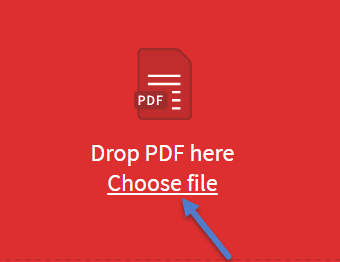
…. bạn chọn file PDF cần nén trên máy tính của bạn => sau đó click vào nút Open để Upload file PDF lên trang web này.
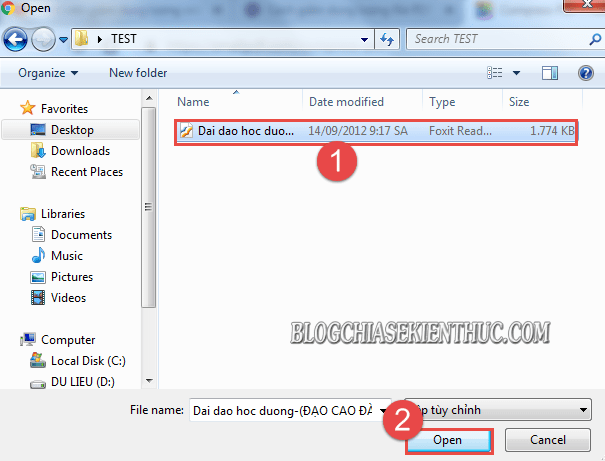
+ Bước 3: Sau khi Upload file PDF lên xong, trang web này sẽ tự động nén file theo yêu cầu của bạn. Tỉ lệ nén mặc định là 32,28%. Và đương nhiên là nó sẽ không ảnh hưởng gì đến chất lượng của file cả !
Tại phần The file it now bạn có thể thấy dung lượng của file PDF được giảm đi đáng kể.
Lúc này thì bạn đã có thể tải file vừa nén về máy tính của bạn rồi đấy. Ngoài ra thì bạn còn các lựa chọn khác như chia sẻ file PDF đã nén qua Email, Dropbox, hay Google Drive để lưu trữ và chia sẻ.
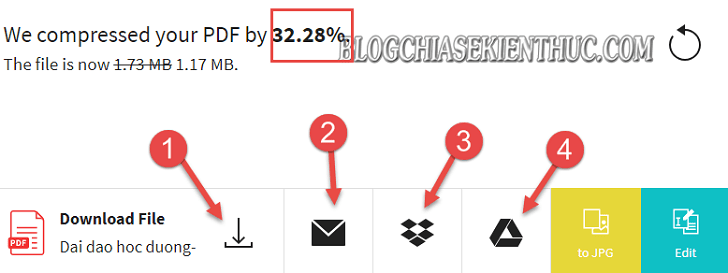
#2. Cách nén file PDF thông qua trang iLovePDF
+ Bước 1: Với công cụ nén file PDF được tích hợp trên trang iLovePDF bạn cũng thực hiện tương tự như trên thôi. Đầu tiên bạn truy cập vào trang chủ: https://www.ilovepdf.com/ => sau đó chọn Compress PDF.
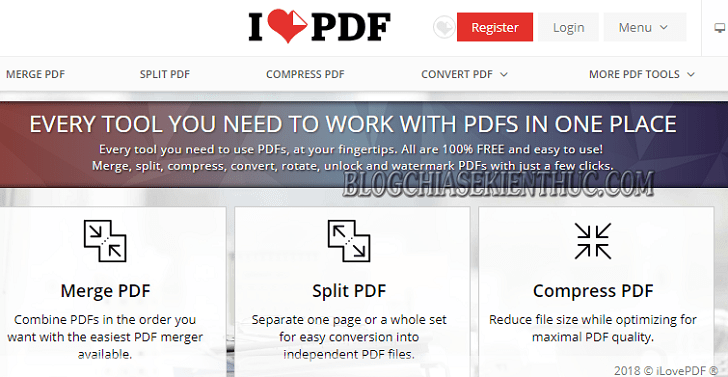
+ Bước 2: Rồi click vào nút Select PDF file để chọn file PDF từ máy tính của bạn.
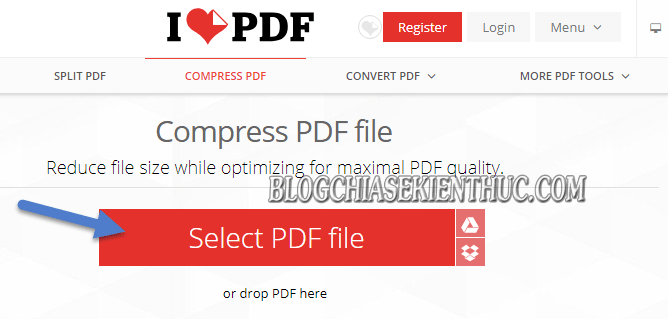
+ Bước 3: Tại hộp thoại Windows Explorer bạn tìm đến file PDF cần nén => và nhấn Open để Upload file PDF của bạn lên trang web.
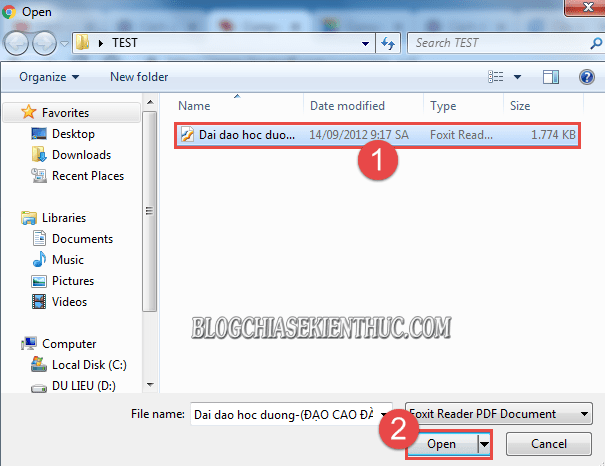
+ Bước 4: Sau khi Upload file PDF thành công => bạn click vào nút COMPRESS PDF để trang web tiến hành nén file PDF.
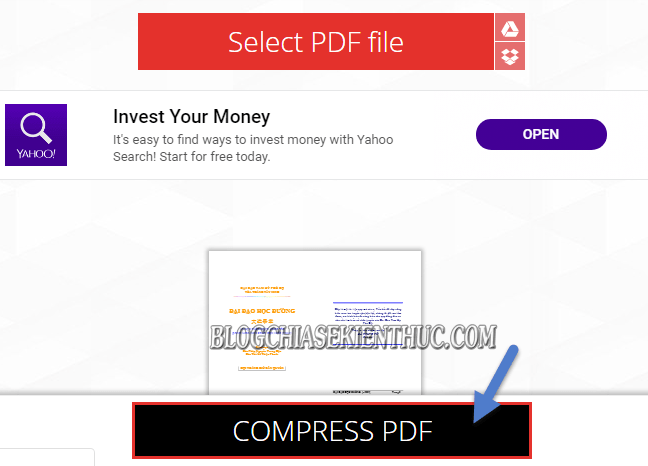
+ Bước 5: Khi quá trình nén file kết thúc, ứng dụng sẽ tự động kích hoạt chế độ tải file về máy tính của bạn. Lúc này bạn chỉ việc đợi quá trình Download diễn ra => và mở file lên để tận hưởng thôi. Rất dễ
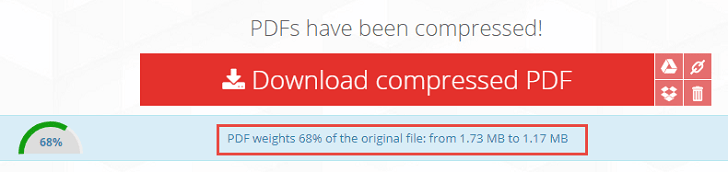
#3. Cách nén file PDF bằng PDFcompressor
Hoàn toàn tương tự như hai trang web nén file PDF trực tuyến bên trên, trang web PDFcompressor cũng sở hữu công nghệ nén file PDF cực kỳ mạnh mẽ.
Với giao diện đơn giản, và thao tác cực kỳ nhanh gọn. Cá nhân mình đánh giá đây là một trong những ứng dụng nén file PDF trực tuyến hàng đầu hiện nay.
+ Bước 1: Trước tiên bạn cần truy cập vào địa chỉ: https://pdfcompressor.com/vi/ trên trình duyệt web. Tại đây bạn click chọn TẢI TỆP LÊN.
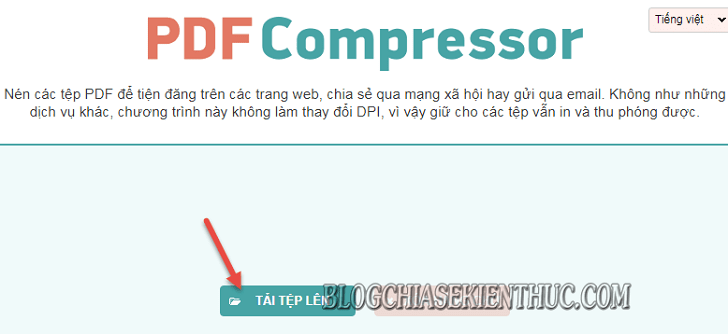
+ Bước 2: Sau đó bạn tìm đến file PDF của mình => tích chọn và nhấn Open để Upload file lên trang web.
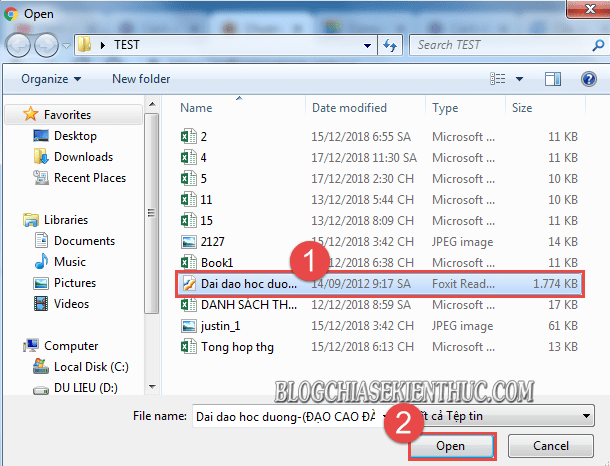
+ Bước 3: Quá trình Upload diễn ra gần như đồng thời với quá trình nén file PDF. Nên khi load xong bạn chỉ việc click TẢI XUỐNG là OK ngay.
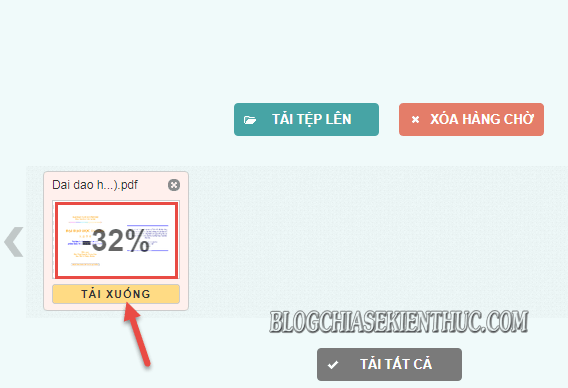
Tương tự như hai ứng dụng trước, mức nén file của trang PDFCompressor cũng đạt ngưỡng nén là 32%. Và vẫn giữ nguyên chất lượng file gốc. Rất OK !
#4. Chia sẻ thêm 5+ trang web nén file PDF trực tuyến khác
Nói chung là mấy trang web nén file PDF này cách thức sử dụng rất giống nhau, rất đơn giản mà mình nghĩ ai cũng có thể làm được. Hơn nữa mấy trang này lại hỗ trợ ngôn ngữ Tiếng Việt nữa ^^
Chính vì thế mình sẽ không hướng dẫn chi tiết thêm nữa nhé, mà thay vào đó mình sẽ liệt kê cho các bạn danh sách những trang nén file PDF tốt nhất mà bạn nên sử dụng.
https://tools.pdf24.org/vi/nen-pdf
https://www.cleverpdf.com/vi/compress-pdf
https://pdfcandy.com/vn/compress-pdf.html
https://www.sodapdf.com/vi/compress-pdf/
https://www.sejda.com/vi/compress-pdf
#5. Lời Kết
Okay, vậy là mình vừa chia sẻ với các bạn 8 trang web nén file PDF trực tuyến hàng đầu hiện nay rồi nhé. Việc nén file này sẽ giúp bạn giảm thiểu đáng kể dung lượng của file, để cho quá trình lưu trữ, cũng như việc gửi file của bạn được nhanh chóng và nhẹ nhàng hơn.
Đến đây thì bài hướng dẫn cách nén file PDF của mình cũng xin được tạm dừng. Hi vong chia sẻ nhỏ ngày hôm nay sẽ hữu ích với các bạn.
À quên, bạn đang sử dụng cách nén file PDF nào ? hãy chia sẻ kinh nghiệm của bạn cho anh em cùng học hỏi và tiến bộ nhé ^^
Chúc các bạn thành công !
CTV: Lương Trung – Blogchiasekienthuc.com
















